TRIADで提供するWordPressサイトで利用しているプラグインの紹介第2弾は「User Role Editor」です。
(プラグインのダウンロードはこちら)
User Role Editorは、ユーザー権限を管理するプラグインです。
WordPressにデフォルトで設定されているユーザー権限は下記になります。
- 管理者
- 編集者
- 投稿者
- 寄稿者
- 購読者
この名称だと、どんな権限が付与されれいるのか不明ですね。
編集者の中でも、知識がある方はWordPressの設定を少しだけ変えたい場合も出てきます。
その反対に、知識があまりないのでもう少し権限を少なくしたい場合もあると思います。
前回の記事で書いた、知識レベルの違いがある担当者がいる場合、細かな権限付与が必要になります。
User Role Editorを利用して、細かく権限を付与すればアカウントと同数の権限を増やすことができます。
権限の種類が少ないために、担当者の方には不要な権限が付与されてしまうと、操作ミスが発生してしまうかもしれません。
無駄なリスクを無くすために、ユーザーアカウント毎に細かく権限を設定していきます。
User Role Editorの使い方
User Role Editorを有効にすると、「ユーザー」に「User Role Editor」の項目が増えます。
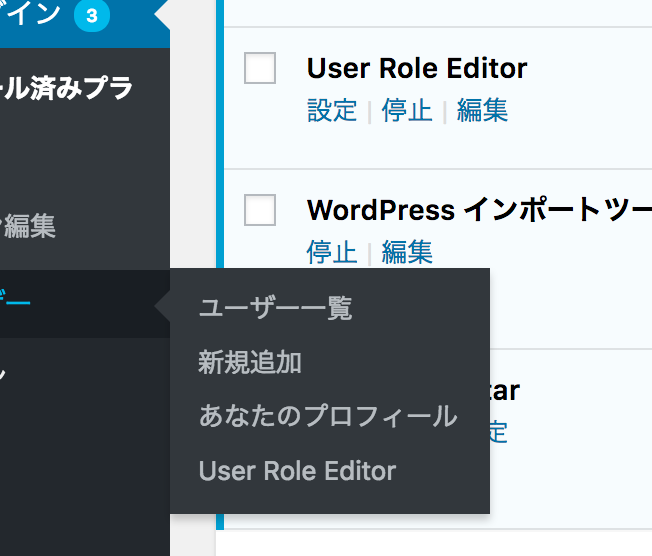
デフォルトの権限の項目が表示されます。
画面右側の「権限グループを追加」ボタンを押すと、任意のグループを作成することができます。
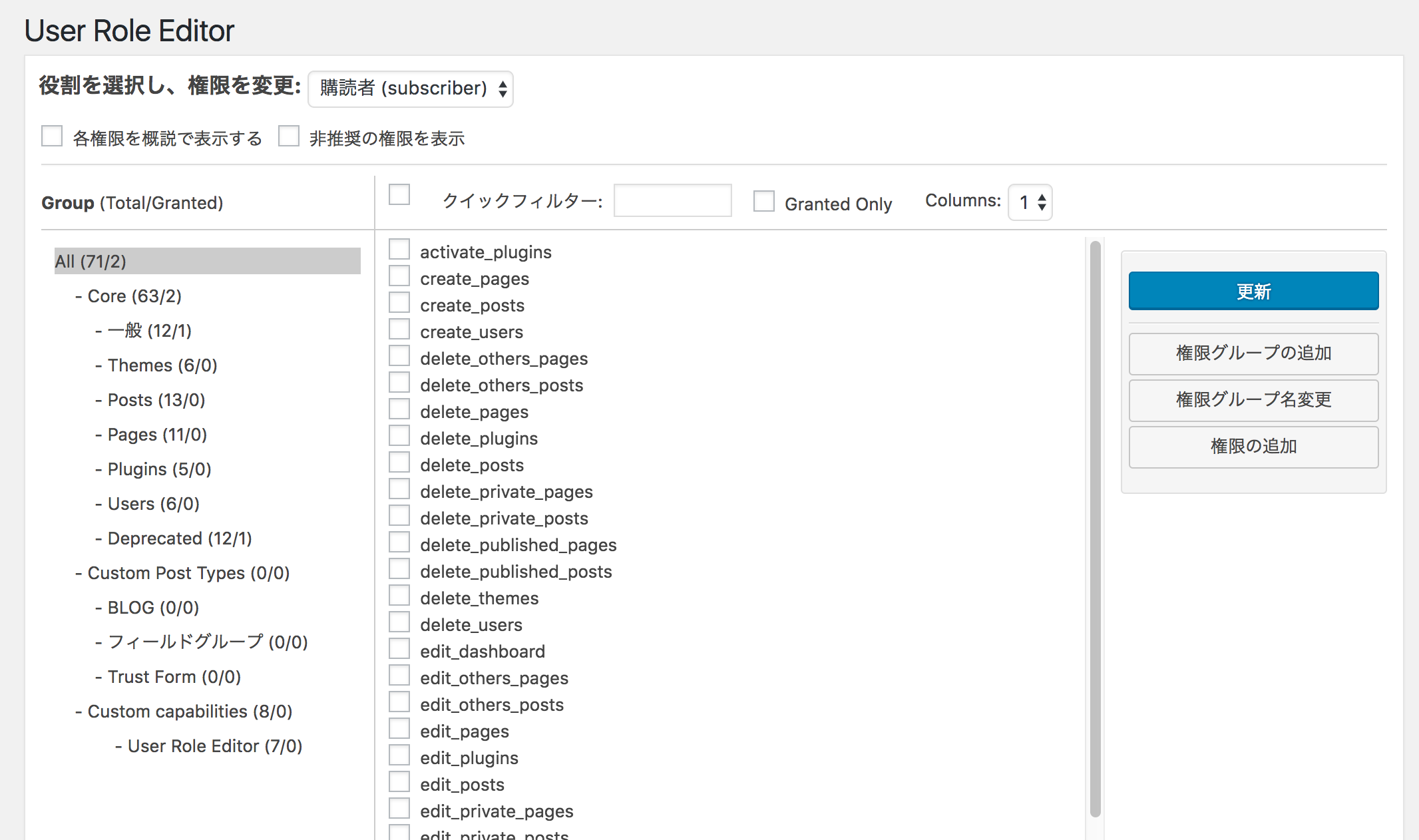
ここで入力した権限グループが、「編集者」や「購読者」などのリストに追加されて表示されます。
全ての権限を新規で設定することができますが、それでは手間がかかりすぎるのでデフォルトの権限をコピーして必要または不要な権限を設定することができます。
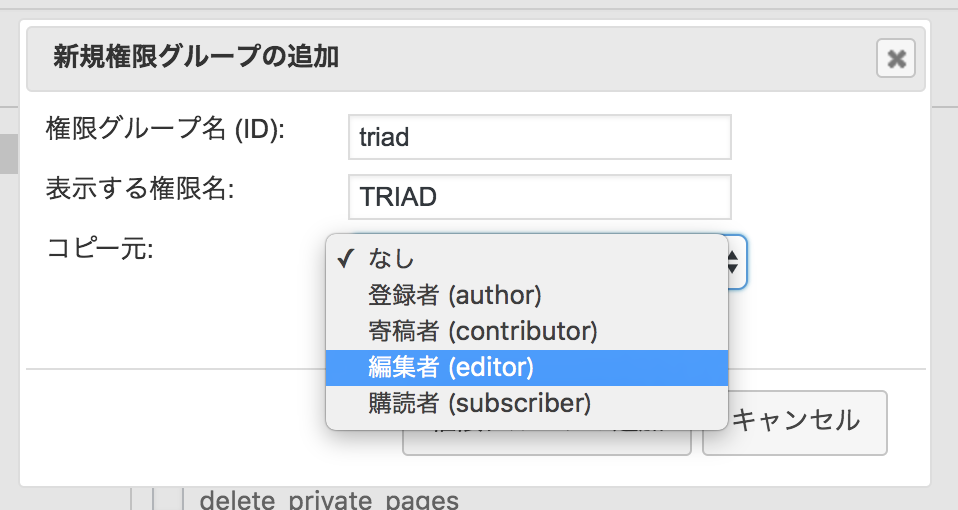
[ユーザー]から[新規追加]を選択して、新しいユーザーを登録します。
権限グループのプルダウンに、User Role Editorで作成した権限グループが表示されます。
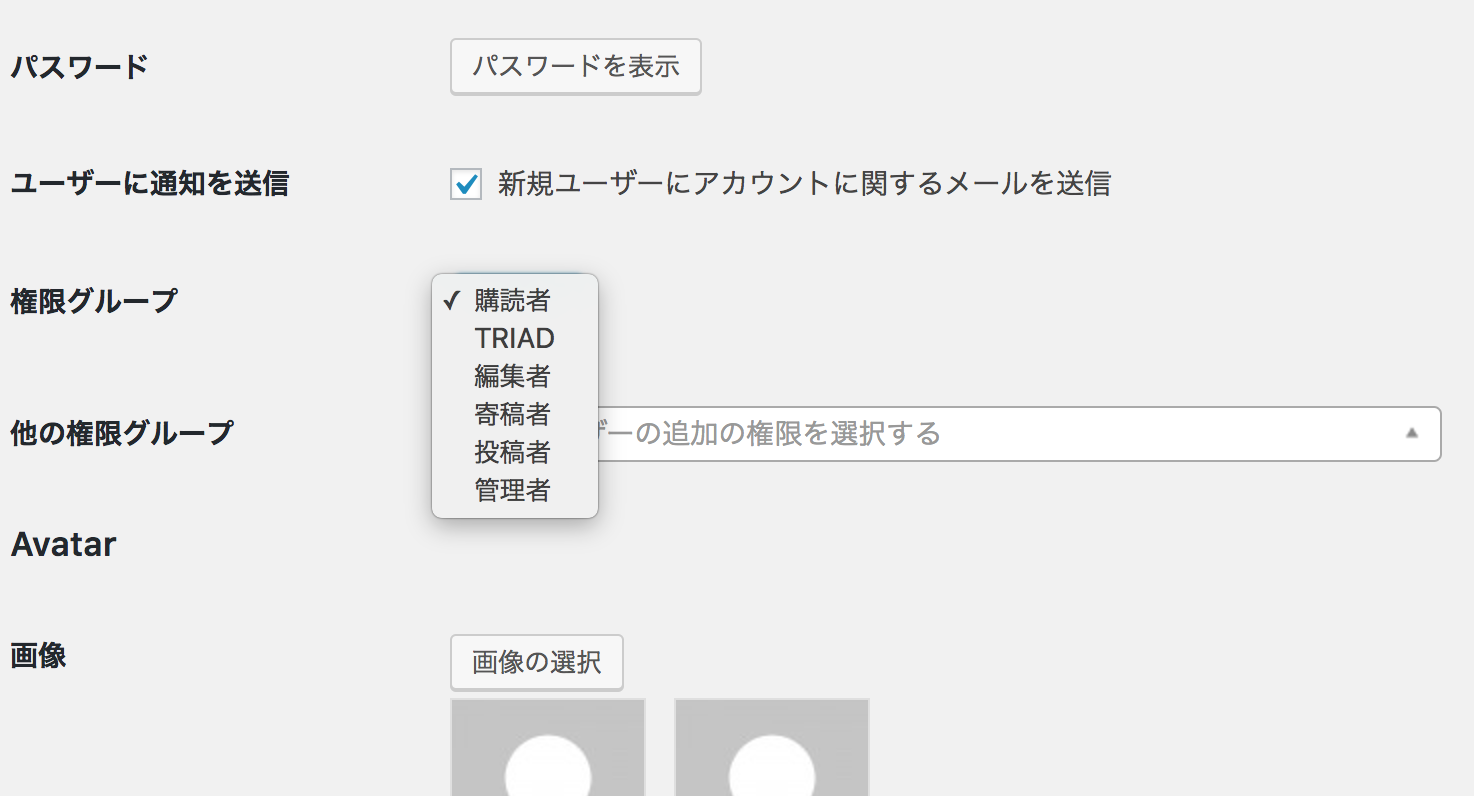
追加した権限グループを選択すれば、作成した権限グループのユーザーアカウントを作成することができます。
これで、必要な権限が付与されたアカウントになり、不要な権限がなく操作ミスのリスクも減ると思います。
TRIADでは、デフォルトの編集者権限ベースにして、必要または不要な権限を設定する方法を採用しています。
細かな権限の設定よりも、編集者の知識に合わせる形が多いので、基本的な編集権限をベースにすることで設定の時間を節約しています。
次回は、デフォルトのカスタムフィールドは使いづらいので、直感的に使えるようになるプラグインを紹介します。


